Jak zobrazit plochu mobilu Android na ploše PC Windows
Například když chcete prezentovat na projektoru aplikaci či plochu mobilního telefonu se systémem Android. Aplikace je v základu zdarma, není třeba žádný účet, jen občas v menu zobrazuje reklamu.
Potřebujeme:
- Mobilní telefon se systémem android
- Počítač se systémem Windows 7,8,10
- Nejnovější verzi Chrome či Mozilla Firefox
Postup:
Na mobilu:
Stáhnout aplikaci z Obchodu Play: AirDroid
nainstalovat aplikaci
povolit oprávnění dle uvážení (já povoluji vše)
spustit aplikaci (není třeba vytvářet účet, když je mobil na stejné Wi Fi či ve stejné síti, jako je PC)
V aplikaci:
spustit volbu: AirDroid Web

Poznamenat si aktuální url adresu na připojení (ten zelený odkaz co vyjede, například -> http://192.168.1.105:8888)

Na PC:
spustit prohlížeč (Firefox či Chrome – doporučuji nejnovější verze)
V prohlížeči:
zadat url adresu z aplikace AirDroid (náš příklad -> http://192.168.1.105:8888)
V aplikaci:
povolit příchozí připojení
Na PC v prohlížeči:
Po úspěšném připojení se zobrazí zvláštní plocha (dashboard), kde jsou krom jiného informace o Vašem mobilním telefonu, a několik ikon utilit.
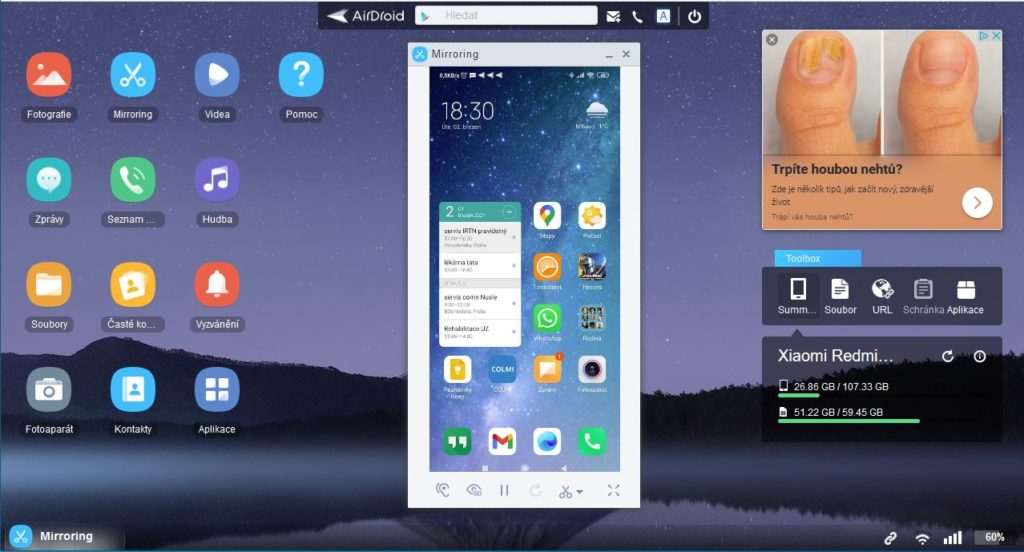
Utility:
- Prohlížení fotografií
- Čtení SMS zpráv
- Práce se soubory
- Ovládání fotoaparátu
- Zrcadlení – promítání plochy mobilu
- Seznam a logy volání
- Kontakty
- Videa
- Hudba
- vyzvánění
- Správa aplikací
- atd…
Na prezentování či zobrazení plochy mobilního telefonu v počítači najděte ikonu nůžek s názvem Mirroring neboli Zrcadlení (záleží na automatickém překladači v Chromu).
V aplikaci:
Povolit připojení, případně další oprávnění. Oprávnění záleží, co chcete přesně na mobilním telefonu provádět (log telefonu bude chtít přístup do aplikace telefon, prohlížení fotek potřebuje přístup do paměti telefonu a na SD kartu, atd…)
Nyní je mobil připojen s počítačem!
Jestliže chceme prezentovat třeba aplikaci, tak doporučuji v zrcadlení ikonu Full screenu a ovládat mobil normálně rukou.
Obrazovku v PC s prohlížečem spustit na obrazovce kde je připojen například televizor či projektor na prezentování a prezentovat obrazovku v Full screenu.
Po skončení prezentace vypnout na mobilu připojení AirDroid Web a Aplikaci AirDroid.
Dojde k automatickému odpojení.